投影仪如何连接投屏设备?
- 家电知识
- 2025-03-26
- 17
- 更新:2025-03-17 12:55:43
在当今数字化与信息化的大潮中,投影仪已成为会议室、教室、家庭等场合不可或缺的设备。它能够将屏幕上的内容,通过投射的方式放大展示,为观看者提供更加宽阔的视野。然而,如何将投影仪与各种投屏设备(如笔记本电脑、智能手机、平板电脑等)连接,以实现美好视觉体验,是许多用户在使用过程中可能面临的问题。本文将为您提供一份详细的投影仪连接操作指南,帮助您轻松掌握投影仪与各种设备的连接技巧。
一、投影仪连接基础知识
1.1投影仪连接方式概览
在连接任何投屏设备之前,了解投影仪的基本连接方式是关键。当前市场上常见的投影仪连接方式包括HDMI、VGA、无线连接(如Wi-Fi或Miracast)等。每种连接方式均有其适用的场景和操作方法,本文会一一进行介绍。
1.2确认设备兼容性
在连接之前,确保您的投影仪和投屏设备支持相同的连接方式。如果您的设备有HDMI接口,那么投影仪也应有相应的HDMI接口。同时,也需要检查是否有必要的适配器或转接线,以确保可以顺利连接。

二、使用HDMI线连接
2.1HDMI线连接步骤
HDMI线是目前最常见且易于使用的连接方式之一。下面为您介绍使用HDMI线将投影仪与设备(以笔记本电脑为例)连接的详细步骤。
1.首先关闭投影仪和笔记本电脑。
2.将HDMI线的一端插入笔记本电脑的HDMI输出端口,另一端插入投影仪的HDMI输入端口。
3.开启投影仪电源,并切换至正确的输入源(通常通过遥控器或投影仪上的按钮完成)。
4.打开笔记本电脑,操作系统会自动识别到投影仪,并选择最佳显示设置。
2.2HDMI连接的注意事项
在使用HDMI线连接时,务必确保线材质量良好且长度适中,避免因线材问题导致信号传输不稳定。某些设备可能默认选择复制屏幕,而非扩展屏幕,您可能需要在设备设置中进行调整。
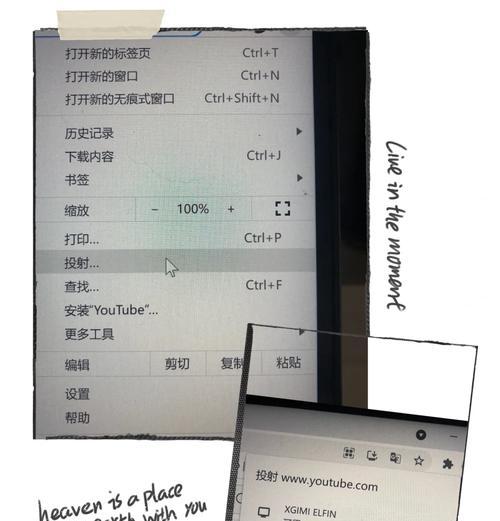
三、通过VGA线连接
3.1VGA线连接步骤
VGA线连接是另一种较为传统的连接方式,它适用于带有VGA端口的设备。以下是连接步骤:
1.关闭投影仪和设备电源。
2.将VGA线的一端连接到设备的VGA输出端口,另一端连接投影仪的VGA输入端口。
3.开启投影仪并选择VGA作为输入源。
4.开启设备电源,等待设备屏幕内容出现在投影仪上。
3.2VGA连接的注意事项
需要注意的是,VGA接口传输的是模拟信号,它的画质可能不如HDMI传输的数字信号。VGA线本身不传输音频,如果需要音频输出,您可能还需要一根音频线连接。

四、无线连接方法
4.1无线连接概述
随着无线技术的发展,无线连接投影仪也变得越来越流行。无线连接方式主要有Wi-FiDirect、Miracast、AppleAirPlay等。
4.2如何使用Wi-FiDirect连接
Wi-FiDirect是一种更直接的无线连接方式,可以无需路由器即可连接设备。以下是一般的步骤:
1.确保投影仪支持Wi-FiDirect,并处于等待连接状态。
2.在设备上找到并启用Wi-FiDirect功能。
3.在列出的设备中选择您的投影仪进行连接。
4.连接成功后,按设备指引开始投屏。
4.3使用Miracast或AppleAirPlay连接
对于支持Miracast或AppleAirPlay的设备,可以更加便捷地实现无线投屏。设备通常会有相应的投屏选项,选择投影仪进行连接即可。
五、常见问题与解决方法
5.1投影仪无信号显示
如果设备连接后投影仪没有显示信号,请检查以下几点:
确保连接线已牢固插入两端端口。
检查投影仪输入源设置是否正确。
尝试更换其他端口或连接线以排除硬件故障。
5.2音频无法输出
如果仅图像正常,音频无输出,请尝试以下操作:
确认音频线是否有连接或连接是否正确。
在设备音频输出设置中选择正确的扬声器或投影仪。
六、实用技巧与额外建议
在使用投影仪连接投屏设备的过程中,以下技巧可能会对您有所帮助:
使用全高清分辨率的连接线(如HDMI1.4或以上)以获得更佳的视觉效果。
保持投影仪和设备之间的距离合理,避免信号干扰。
使用高质量的转接器或适配器以提高连接稳定性。
七、结论
综合以上,通过本文的介绍与指导,您应该已经掌握了将投影仪与各种投屏设备连接的基本知识和方法。无论您是需要通过有线连接还是无线连接,只要遵循正确的步骤并注意一些常见的问题,都能轻松享受到投影仪带来的视觉盛宴。投影仪作为现代化办公和娱乐的重要辅助工具,其连接操作的便利性将大大提高我们的工作效率和娱乐体验。希望本文的内容能够帮助您更好地使用投影仪,如有更多问题,欢迎继续提问和探讨。











